팀 프로젝트를 하던 도중 Main Branch와 SubBranch를 나눠서 작업을 하고 MainBrach에서 모든 팀원들이 동일한 코드에서 시작을 하려고 하던 도중 간단한 깃허브 사용법에 대해서 알아보려고 합니다.
1. 팀원들이 팀장의 깃허브 연결하기
=> 1) 팀장이 깃허브 repository를 생성해 줍니다.

=> 2) main을 눌러서 Find or create a branch에 원하는 서브 브렌치를 이름을 적은 후 Enter를 눌러줍니다.

=> 3) 같이 일할 동료를 초대해줍니다. Settings -> Collaborators 들어가 줍니다.

=> 4) 밑에 내려보면 Add people을 눌러줍니다.

=> 5) 초대하려는 사람의 이메일 또는 깃허브 풀 네임을 받아서 검색하고 Add to repository를 누른 후 초대를 받아주시면 됩니다.
팀원들은 해당 깃허브 이메일로 가셔서 초대를 받으면 끝입니다.

=> 6 - 1) 이제 Main Branch에 있는 코드를 가져와야 겠죠? (초대가 완료 되었다면) - 터미널을 이용한 방법
VSCODE에서 터미널을 연 후 깃허브와 연결해 줍니다.

깃허브 주소에 들어가서 밑의 그림처럼 URL 주소를 가져와 줍니다.
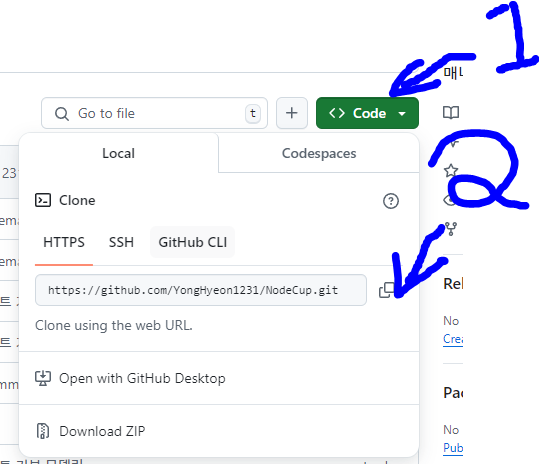
이제 원하는 URL 주소를 넣어 줍니다.

VSCODE를 열어 위의 사진의 Local Path 폴더를 열어 줍니다.
이제 그럼 VSCODE와 github가 연결이 완료 되었습니다.
터미널을 열어 줍니다 Ctrl + ` 을 눌러주거나 VSCODE 위 작대기 3개를 눌러 terminal을 열어주면 됩니다.
그곳에 git pull origin main 이라 적어주고 엔터를 누르면 끝입니다.

=> 6-2) 깃허브 데스크탑은 밑의 사진처럼 Branch를 누른후 pull을 눌러주면 되는데 이때 current branch가 Main이어야 합니다.


2. 이제 SubBranch에서 팀원이 작성한 것을 Pull Request를 하셨다면 팀장이 Merge를 해줘야합니다.
=> 1) Pull Requests를 눌러줍니다.

=> 2) 위의 사진의 대격변 후 첫 패치를 눌러주시면 밑의 사진처럼 두개의 화살표를 작성해 주시거나 Merge pull request만 작성해 주시면 됩니다.

=> 3) 이제 또 Main Branch에 제대로 된 코드가 올라오게 되겠죠? 그걸 pull을 받는 방법은??!?!?!!
VSCODE 터미널에 git pull origin main 입력해 주시면 됩니다.
'TIL' 카테고리의 다른 글
| Status Code 종류별로 한줄로 설명하기 - 틀린 부분 또는 추가할 부분 지적 O (0) | 2024.09.24 |
|---|---|
| Repository Pattern 간단한 소개 (1) | 2024.09.23 |
| OSI 7계층 중 전송 계층에 대하여 (0) | 2024.09.11 |
| 에러 핸들러와 미들웨어에 관하여 & 데이터 유효성 검증 라이브러리 Joi (2) | 2024.09.10 |
| OSI 7계층 네트워크 계층에 대하여 (IP의 개념, 서브넷 마스크, 동적 IP 주소, 라우팅) (0) | 2024.09.09 |